Исправить ошибку Aw Snap в Google Chrome
Опубликовано: 2017-07-25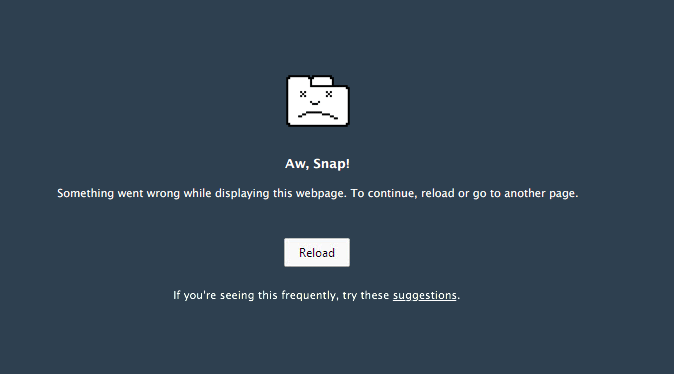
Если вы столкнулись с Aw, Snap! при попытке доступа к веб-сайту в Google Chrome вы находитесь в нужном месте, чтобы решить эту проблему. Если вы столкнулись с Aw, Snap! Ошибка Google Chrome возникает часто, тогда это проблема, требующая устранения неполадок. Но если вы сталкиваетесь с этой ошибкой время от времени, то нет проблем, вы можете спокойно игнорировать эту ошибку. Ой, Снэп! Ошибка в Chrome в основном возникает, когда веб-страница, к которой вы пытаетесь получить доступ, неожиданно падает, и у вас нет другого выбора, кроме как закрыть браузер.
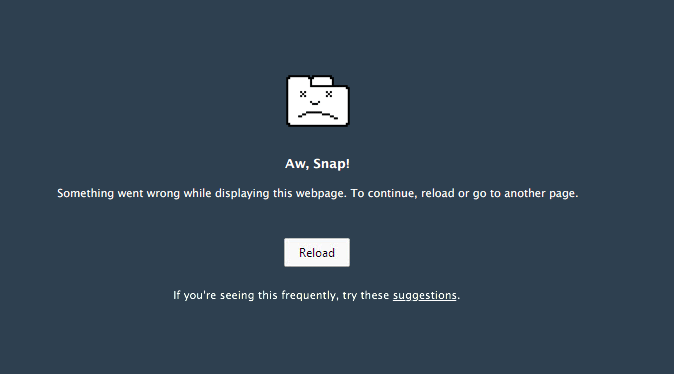
Вот блин!
Что-то пошло не так при отображении этой веб-страницы. Чтобы продолжить, перезагрузите или перейдите на другую страницу.
Вышеупомянутая ошибка возникает, даже если у вас есть активное подключение к Интернету, и сама ошибка не дает надлежащей информации об ошибке. Но после долгих поисков это возможная причина Aw, Snap! Ошибка:
- Временная недоступность сайта с сервера
- Несовместимые или поврежденные расширения Chrome
- Вредоносное ПО или вирусная инфекция
- Поврежденный профиль Chrome
- Устаревшая версия Chrome
- Брандмауэр блокирует сайты
- Плохая или поврежденная память
- Режим песочницы
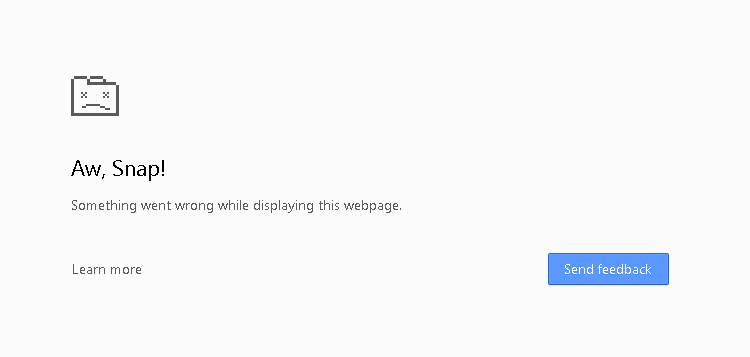
Итак, вот возможные причины, которые, кажется, создают Aw, Snap! ошибка в Google Chrome. Чтобы исправить эту ошибку, вам необходимо устранить все вышеперечисленные возможные причины, потому что то, что может работать для одного пользователя, может не работать для другого. Итак, не теряя времени, давайте посмотрим, как на самом деле исправить ошибку Aw Snap в Chrome с помощью приведенного ниже руководства по устранению неполадок.
Содержание
- 15 способов исправить ошибку Aw Snap в Google Chrome
- Способ 1: перезагрузить сайт
- Способ 2: перезагрузите компьютер
- Способ 3: очистить историю просмотров Chrome
- Способ 4: отключить приложения и расширения
- Способ 5: сбросить Chrome до заводских настроек
- Способ 6: обновить Google Chrome
- Способ 7: изменить настройки конфиденциальности
- Способ 8: отключить аппаратное ускорение
- Способ 9: Запустите CCleaner и Malwarebytes
- Способ 10: запустить диагностику памяти Windows
- Способ 11: временно отключить антивирус и брандмауэр
- Способ 12: используйте официальный инструмент очистки Google Chrome
- Способ 13: создать новый профиль пользователя для Chrome
- Способ 14: отключить режим песочницы
- Способ 15: переустановите Chrome
15 способов исправить ошибку Aw Snap в Google Chrome
Обязательно создайте точку восстановления на случай, если что-то пойдет не так.
Способ 1: перезагрузить сайт
Самое простое решение этой проблемы — перезагрузить веб-сайт, к которому вы пытались получить доступ. Посмотрите, можете ли вы получить доступ к другим веб-сайтам в новой вкладке, а затем попробуйте снова перезагрузить веб-страницу, которая выдает « Ошибка Aw Snap ».
Если конкретный веб-сайт по-прежнему не загружается, закройте браузер и снова откройте его. Затем снова попробуйте посетить веб-сайт, который ранее выдавал ошибку, и это может решить проблему.
Кроме того, обязательно закройте все остальные вкладки, прежде чем пытаться перезагрузить указанную веб-страницу. Поскольку Google Chrome потребляет много ресурсов, и одновременный запуск многих вкладок может привести к этой ошибке.
Способ 2: перезагрузите компьютер
Хотя многие проблемы на ПК можно решить, просто перезагрузив компьютер, так почему бы не попробовать то же самое для этой проблемы. Ошибка «Aw Snap», похоже, устраняется простым перезапуском устройства, но этот метод может работать или не работать для вас в зависимости от конфигурации вашей системы.

Кроме того, если вы по-прежнему не можете загрузить веб-сайт, попробуйте использовать другой компьютер или компьютер вашего друга, чтобы проверить, не сталкиваются ли они с аналогичной проблемой при доступе к той же веб-странице. Если это так, то не нужно беспокоиться, так как проблема связана с серверной частью, и вы можете просто расслабиться, пока проблема не будет устранена администратором веб-сайта.
Способ 3: очистить историю просмотров Chrome
1. Откройте Google Chrome и нажмите Ctrl + Shift + Del , чтобы открыть историю.
2. Либо щелкните значок с тремя точками (Меню) и выберите «Дополнительные инструменты», затем нажмите « Очистить данные просмотра».

3. Установите/отметьте флажок рядом с История просмотров , Файлы cookie и другие данные сайта, а также Кэшированные изображения и файлы.
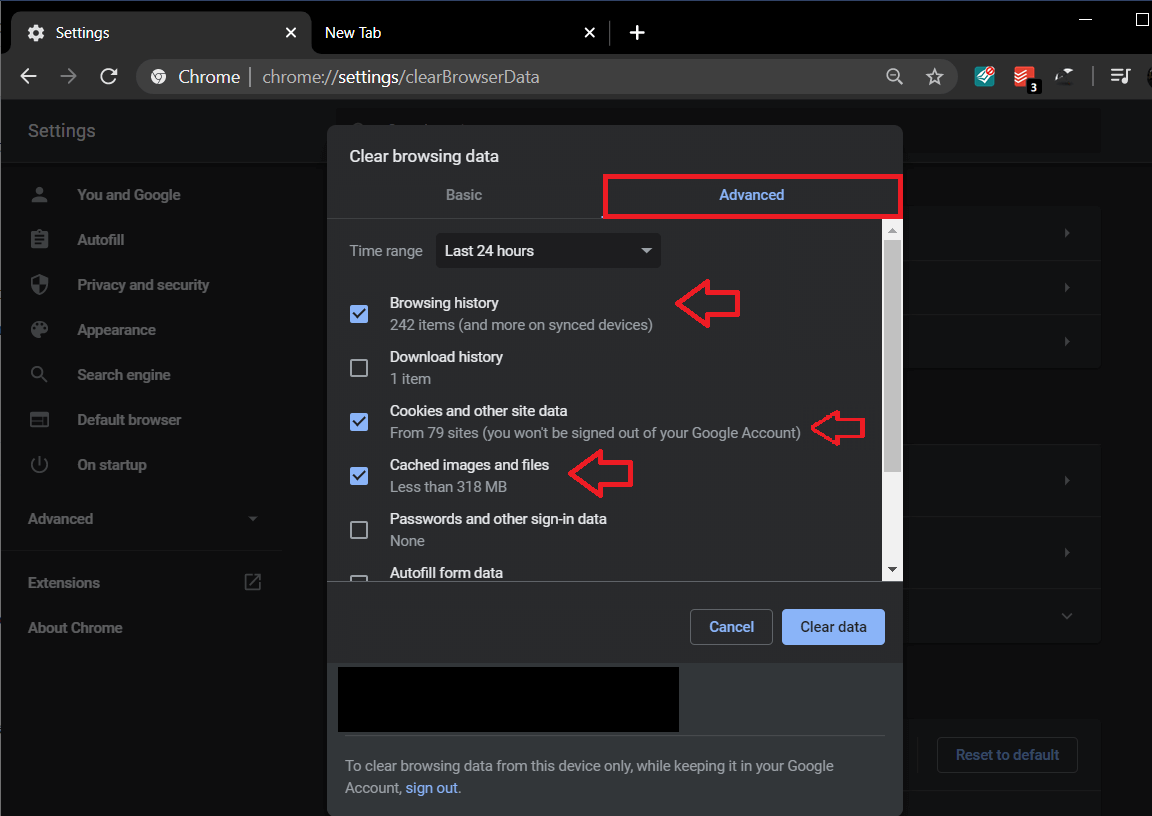
4. Щелкните раскрывающееся меню рядом с «Временной диапазон» и выберите « Все время » .

5. Наконец, нажмите кнопку « Очистить данные » .

6. Закройте браузер и перезагрузите компьютер.
Способ 4: отключить приложения и расширения
1. Нажмите кнопку меню, а затем « Дополнительные инструменты » . В подменю «Дополнительные инструменты» нажмите « Расширения» .
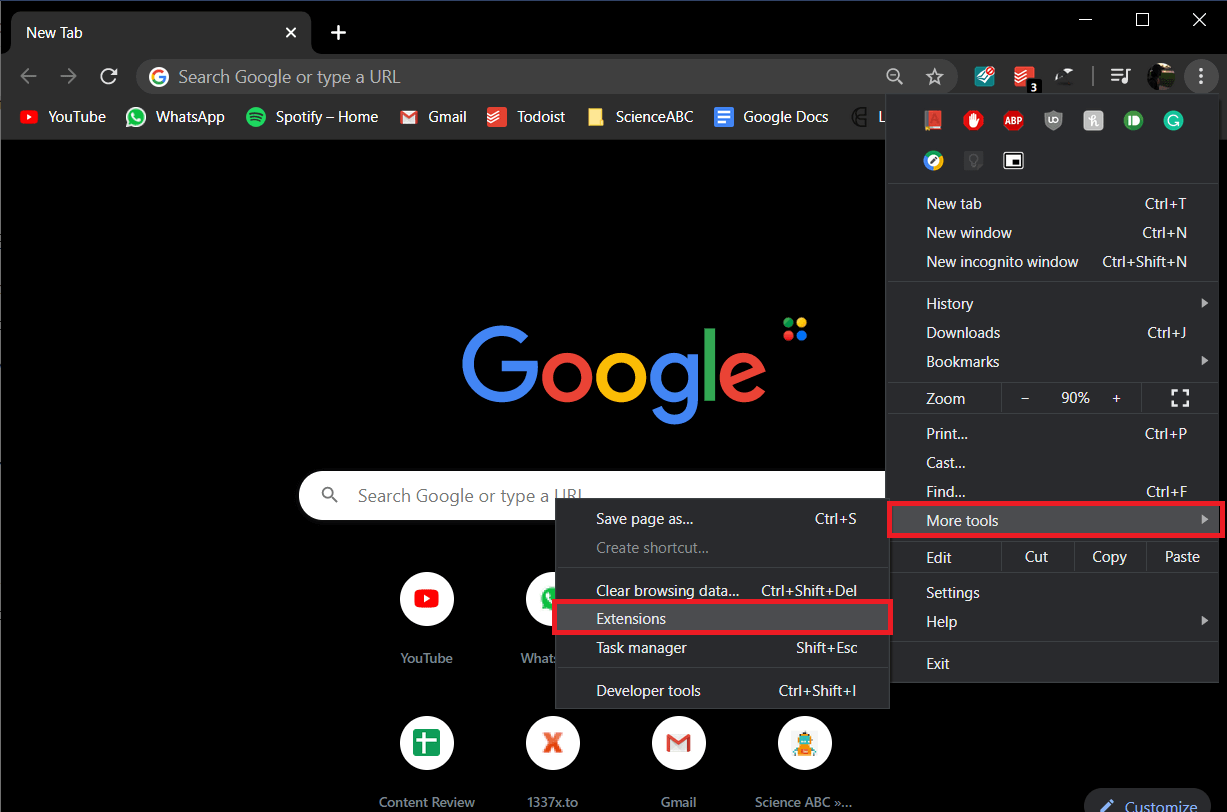
2. Откроется веб-страница со списком всех расширений, установленных в вашем браузере Chrome. Нажмите на тумблер рядом с каждым из них, чтобы отключить их.

3. После того, как вы отключили все расширения , перезапустите Chrome и проверьте, можете ли вы исправить ошибку Aw Snap в Chrome.
4. Если это так, ошибка была вызвана одним из расширений. Чтобы найти неисправное расширение, включите их одно за другим и удалите расширение-виновник после обнаружения.
Способ 5: сбросить Chrome до заводских настроек
1. Откройте прокрутку « Настройки Chrome », чтобы найти « Дополнительные настройки », и нажмите на нее.

2. В разделе «Сброс и очистка » выберите «Восстановить исходные настройки по умолчанию».
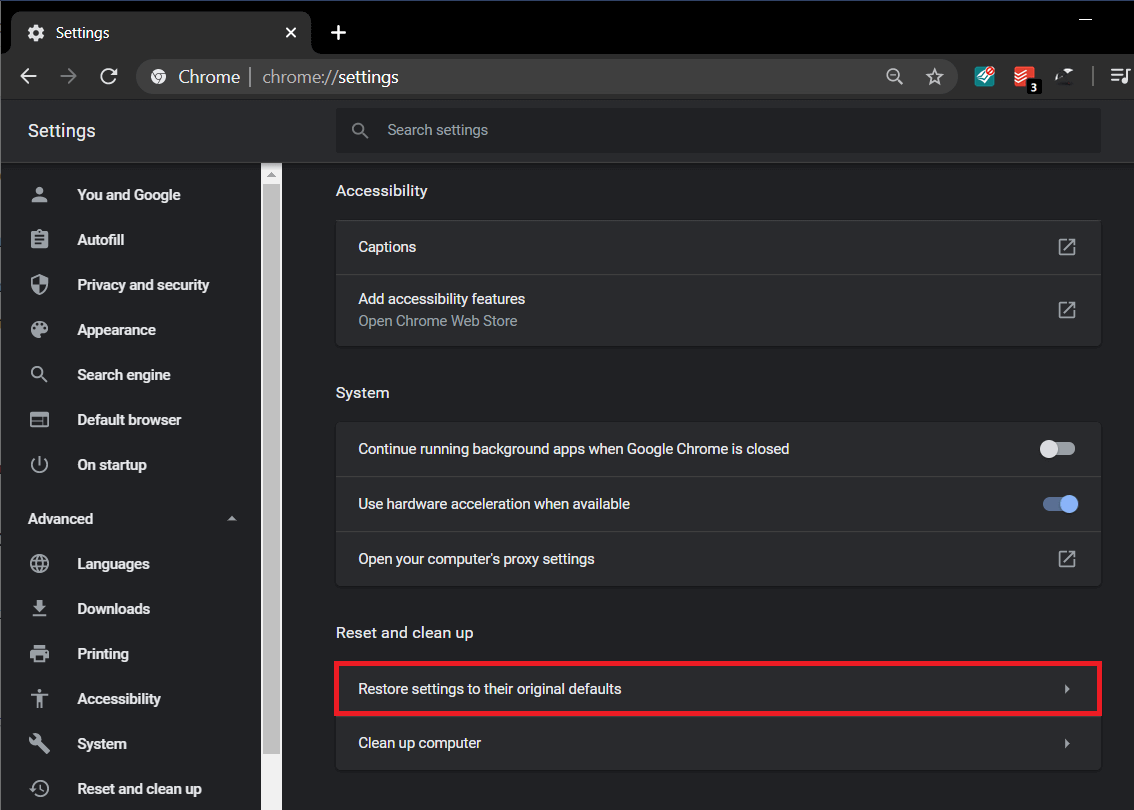
3. Во всплывающем окне внимательно прочитайте примечание, чтобы понять, что произойдет при сбросе настроек Chrome, и подтвердите действие, нажав « Сбросить настройки » .

Способ 6: обновить Google Chrome
1. Откройте Chrome и нажмите кнопку меню «Настройка и управление Google Chrome» (три вертикальные точки) в правом верхнем углу.
2. Нажмите « Справка» в нижней части меню и в подменю «Справка» нажмите « О Google Chrome » .

3. Как только откроется страница «О Chrome», автоматически начнется проверка обновлений, а под ней будет отображаться номер текущей версии.
4. Если доступно новое обновление Chrome, оно будет установлено автоматически. Просто следуйте инструкциям на экране.
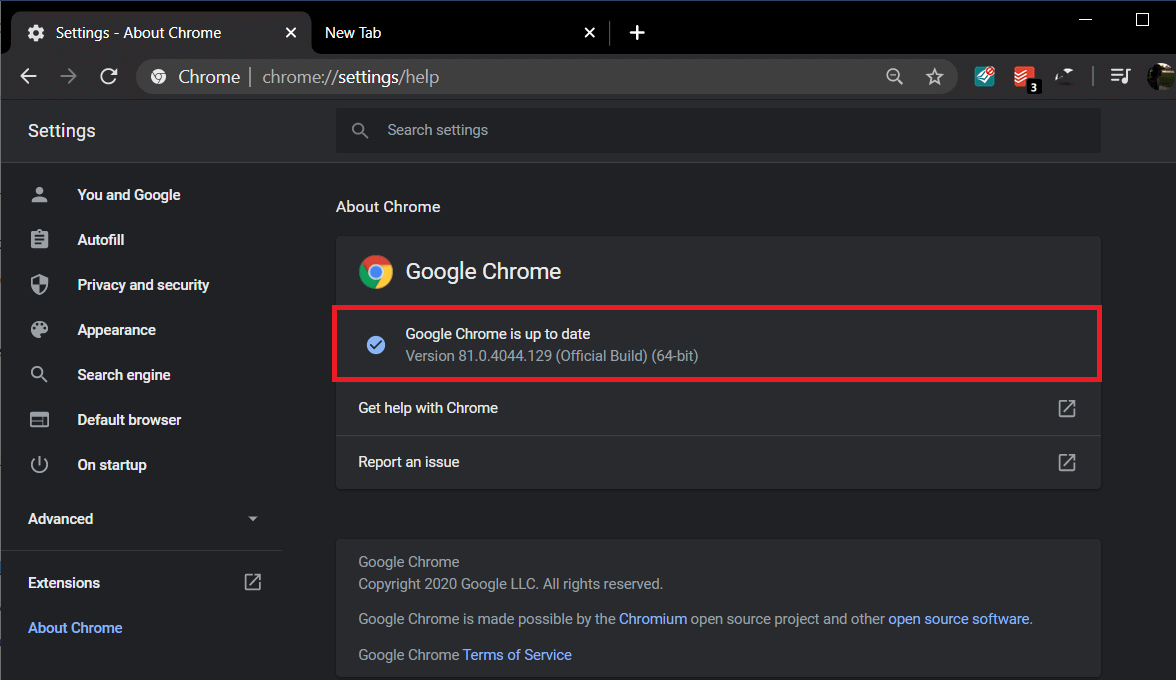
Это обновит Google Chrome до последней сборки, которая может помочь вам исправить ошибку Aw Snap Google Chrome.
Способ 7: изменить настройки конфиденциальности
1. Снова откройте Google Chrome, а затем откройте Настройки.
2. Прокрутите вниз, пока не найдете раздел « Конфиденциальность и безопасность ».
3. Теперь в разделе «Конфиденциальность и безопасность» убедитесь, что следующие параметры отмечены или включены:
- Использование веб-службы для устранения ошибок навигации
- Используйте службу подсказок, чтобы помочь завершить поиск и URL-адреса, введенные в адресную строку.
- Используйте службу прогнозирования для более быстрой загрузки страниц
- Защитите себя и свое устройство от опасных сайтов
- Автоматически отправлять статистику использования и отчеты о сбоях в Google
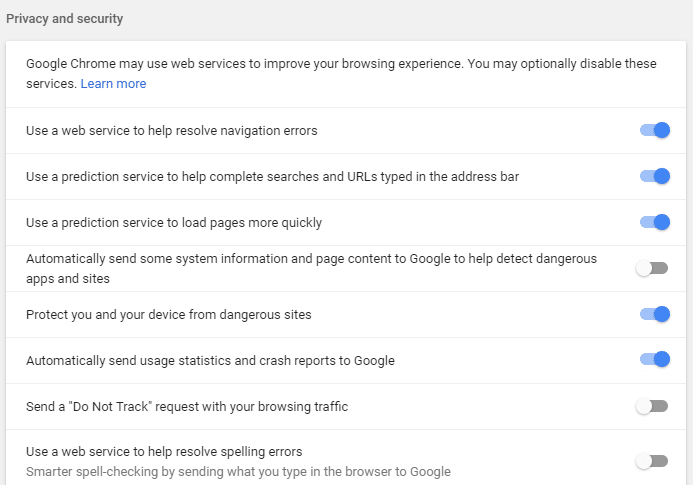
4. Перезапустите Google Chrome и посмотрите, сможете ли вы исправить ошибку Aw Snap в Google Chrome.
Способ 8: отключить аппаратное ускорение
1. Сначала запустите браузер Google Chrome и нажмите на три точки в правом верхнем углу окна браузера.
2. Теперь перейдите к опции « Настройки », а затем « Дополнительные настройки».

3. Вы найдете параметр «Использовать аппаратное ускорение, если доступно» в столбце «Система» в « Дополнительных настройках ».


4. Здесь вы должны отключить тумблер, чтобы отключить аппаратное ускорение .
4. Перезапустите Chrome, и это должно помочь вам исправить ошибку Aw Snap в Chrome.
Способ 9: Запустите CCleaner и Malwarebytes
1. Загрузите и установите CCleaner и Malwarebytes.
2. Запустите Malwarebytes и дайте ему просканировать вашу систему на наличие вредоносных файлов. Если вредоносное ПО будет обнаружено, оно автоматически удалит его.

3. Теперь запустите CCleaner и выберите Custom Clean .
4. В разделе «Выборочная очистка» выберите вкладку «Windows» , затем убедитесь, что установлены флажки по умолчанию, и нажмите « Анализ ».

5. После завершения анализа убедитесь, что вы удалили файлы, которые необходимо удалить.
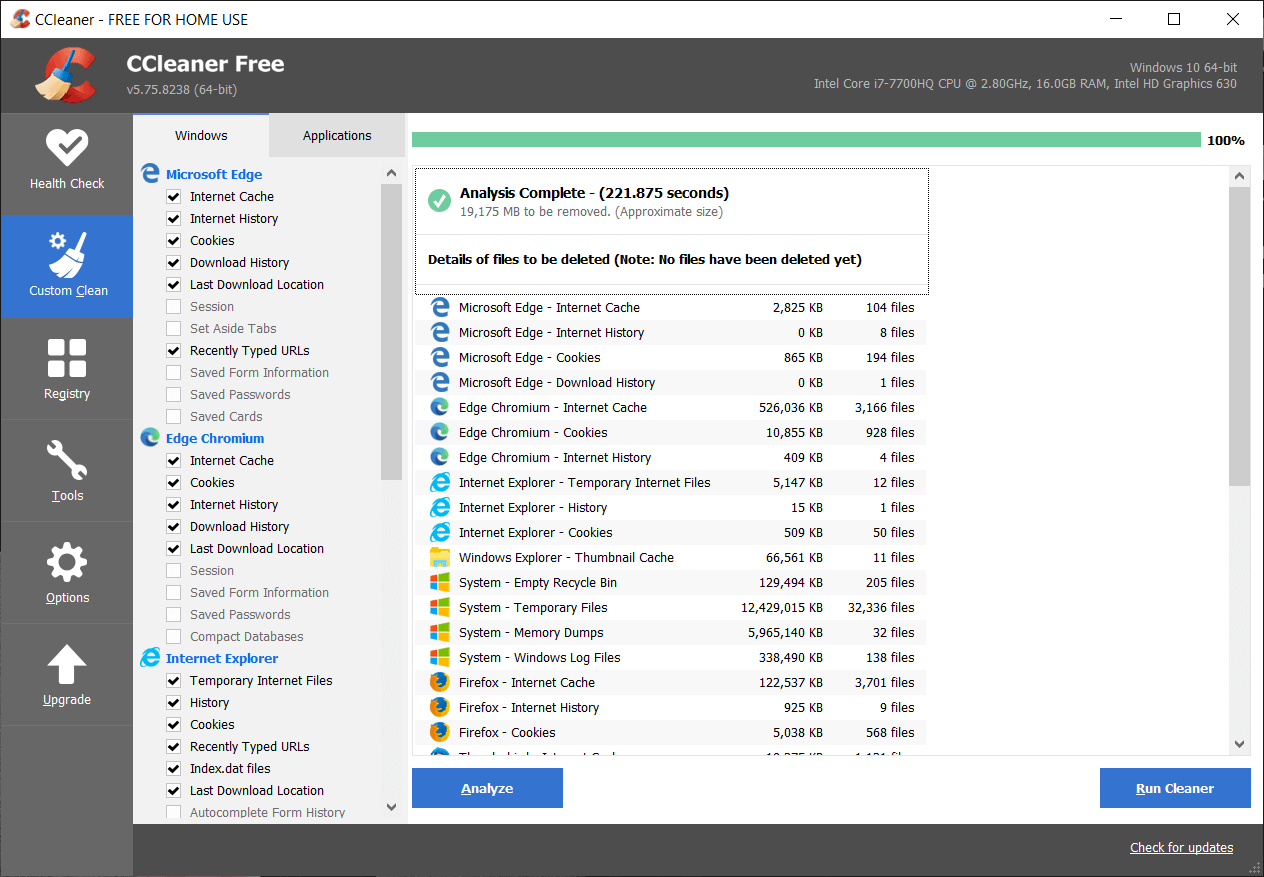
6. Наконец, нажмите кнопку « Выполнить очистку» и дайте CCleaner выполнить свою работу.
7. Для дальнейшей очистки системы выберите вкладку «Реестр» и убедитесь, что отмечены следующие элементы:

8. Нажмите кнопку « Сканировать на наличие проблем » и разрешите CCleaner выполнить сканирование, затем нажмите кнопку « Исправить выбранные проблемы ».

9. Когда CCleaner спрашивает « Хотите сделать резервную копию изменений в реестре? ” выберите Да .
10. После завершения резервного копирования нажмите кнопку « Исправить все выбранные проблемы ».
11. Перезагрузите компьютер, чтобы сохранить изменения.
Способ 10: запустить диагностику памяти Windows
1. Введите память в строке поиска Windows и выберите « Диагностика памяти Windows». ”

2. В наборе отображаемых параметров выберите « Перезагрузить сейчас и проверить наличие проблем. ”

3. После чего Windows перезагрузится, чтобы проверить возможные ошибки ОЗУ, и, надеюсь, отобразит возможные причины, по которым вы столкнулись с ошибкой Aw Snap в Google Chrome.
4. Перезагрузите компьютер, чтобы сохранить изменения.
Способ 11: временно отключить антивирус и брандмауэр
Иногда антивирусная программа может вызывать ошибку Aw Snap в Chrome , и чтобы убедиться, что это не так, вам необходимо отключить антивирус на ограниченное время, чтобы вы могли проверить, появляется ли ошибка, когда антивирус выключен.
1. Щелкните правой кнопкой мыши значок антивирусной программы на панели задач и выберите « Отключить».

2. Далее выберите период времени, в течение которого антивирус будет оставаться отключенным.

Примечание. Выберите наименьшее возможное количество времени, например, 15 минут или 30 минут.
3. После этого снова попробуйте подключиться, чтобы открыть Google Chrome, и проверьте, устранена ли ошибка.
4. Найдите панель управления в строке поиска меню «Пуск» и щелкните ее, чтобы открыть панель управления.

5. Затем нажмите « Система и безопасность» , затем нажмите «Брандмауэр Windows».
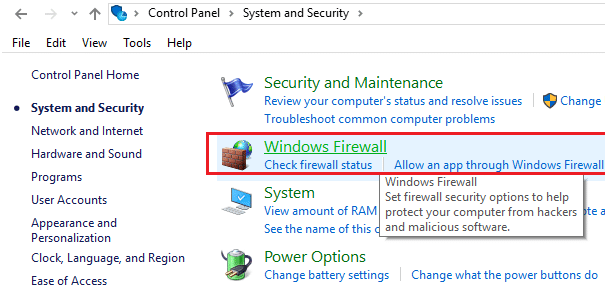
6. Теперь в левой части окна нажмите « Включить или отключить брандмауэр Windows».

7. Выберите Отключить брандмауэр Windows и перезагрузите компьютер.

Снова попробуйте открыть Google Chrome и посетить веб-страницу, на которой ранее отображалась ошибка Aw Snap. Если описанный выше метод не работает, обязательно выполните те же действия, чтобы снова включить брандмауэр.
Способ 12: используйте официальный инструмент очистки Google Chrome
Официальный инструмент Google Chrome Cleanup Tool помогает сканировать и удалять программное обеспечение, которое может вызвать проблемы с Chrome, такие как сбои, необычные страницы запуска или панели инструментов, неожиданная реклама, от которой вы не можете избавиться, или иное изменение вашего просмотра.

Способ 13: создать новый профиль пользователя для Chrome
Примечание. Убедитесь, что Chrome полностью закрыт, если не завершите его процесс из диспетчера задач.
1. Нажмите клавишу Windows + R, затем введите следующее и нажмите Enter:
%USERPROFILE%\AppData\Local\Google\Chrome\Данные пользователя
2. Теперь верните папку по умолчанию в другое место, а затем удалите эту папку.

3. Это приведет к удалению всех ваших пользовательских данных Chrome, закладок, истории, файлов cookie и кеша.
4. Щелкните значок пользователя , отображаемый в правом верхнем углу рядом с символом трех вертикальных точек.

5. Нажмите на маленькую шестеренку рядом с пунктом «Другие люди», чтобы открыть окно «Управление людьми».

6. Нажмите кнопку « Добавить человека » в правом нижнем углу окна.

7. Введите имя нового профиля Chrome и выберите для него аватар. Когда вы закончите, нажмите « Добавить » .

Способ 14: отключить режим песочницы
1. Убедитесь, что Chrome не запущен, или откройте диспетчер задач и завершите процесс Google Chrome.
2. Теперь найдите ярлык Chrome на рабочем столе, затем щелкните его правой кнопкой мыши и выберите « Свойства».

3. Перейдите на вкладку «Ярлык» и добавьте –no-sandbox или -no-sandbox в поле «Цель» после кавычек.

Примечание. Добавляйте только пробел после кавычек, а затем -no-sandbox в конце.
4. Нажмите «Применить», а затем «ОК».
5. Снова откройте Google Chrome с помощью этого ярлыка, и он откроется с отключенной песочницей.
Способ 15: переустановите Chrome
Наконец, если ни один из вышеупомянутых методов не сработал, и вам действительно нужно исправить ошибку Aw Snap Chrome, рассмотрите возможность переустановки браузера. Перед удалением приложения обязательно синхронизируйте данные просмотра с вашей учетной записью.
1. Введите Панель управления в строке поиска и нажмите клавишу ввода, когда поиск вернется, чтобы открыть панель управления.

2. В Панели управления щелкните Программы и компоненты .

3. Найдите Google Chrome в окне « Программы и компоненты » и щелкните его правой кнопкой мыши. Выберите Удалить .
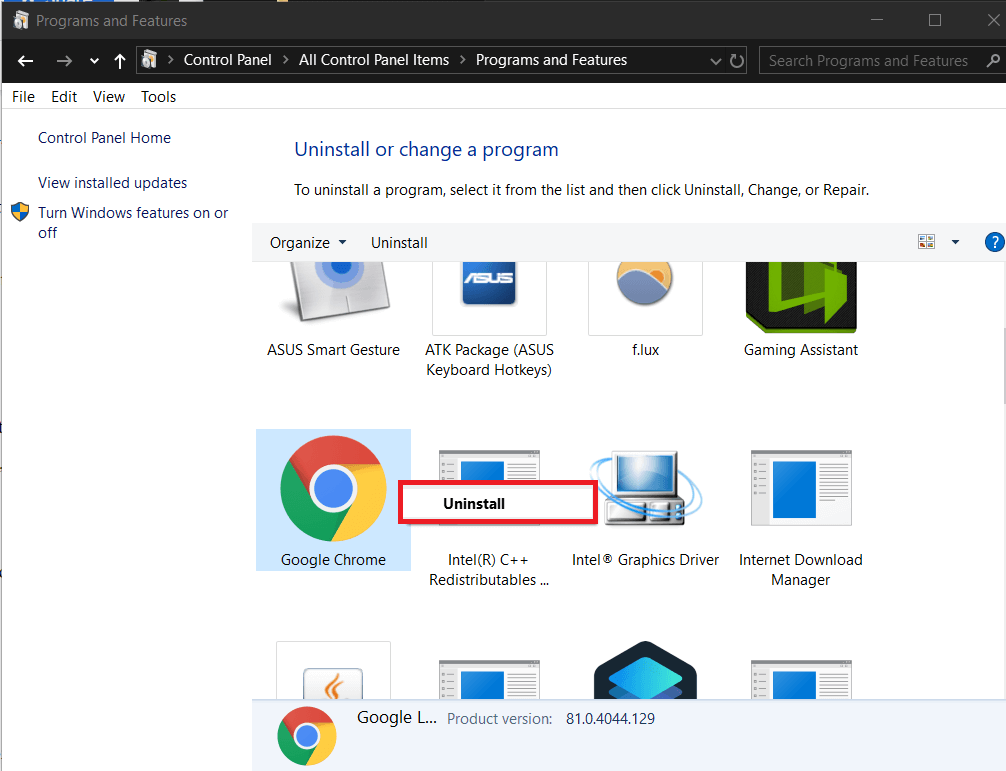
4. Появится всплывающее окно управления учетной записью пользователя с запросом подтверждения. Нажмите «Да» , чтобы подтвердить свои действия.
5. Перезагрузите компьютер и снова загрузите последнюю версию Google Chrome.
Рекомендуется для вас:
- Fix Проигрыватель Windows Media не может воспроизвести файл
- Fix Свойства этого элемента недоступны
- Как исправить Windows File Explorer, который постоянно обновляется
- Исправить ошибку диспетчера учетных данных 0x80070057 Неверный параметр
Вот и все, вы успешно исправили ошибку Aw Snap в Google Chrome , но если у вас все еще есть какие-либо вопросы относительно этого поста, не стесняйтесь задавать их в разделе комментариев.
